Tabla de Contenido
![]() Sobre el autor
Sobre el autor
![]() Artículos Relacionados
Artículos Relacionados
-
-
-
-
- 1. Recuperar datos perdidos de juegos con el software de recuperación de datos
- 2. Recuperar datos borrados de juegos de Steam de la Papelera de reciclaje
- 3. Recuperar datos perdidos de la biblioteca de juegos
- 4. Recuperar datos perdidos de juegos de copias de seguridad
- 5. Restaurar datos perdidos de juegos del PC con el Historial de archivos
- 6. Restaurar datos perdidos de juegos del PC con Restaurar sistema
Tanto si eres un jugador serio como si sólo eres alguien a quien de vez en cuando le gusta jugar en su PC, portátil, PS4 o Steam, todos valoramos nuestros datos de partidas guardadas y perfiles. No hay nada peor que perder tu progreso después de dedicar horas y horas de duro trabajo a completar niveles o clasificaciones. No temas si alguna vez has perdido un archivo guardado debido a un fallo del disco, a un borrado accidental de archivos o a un fallo inesperado. ¡Hay formas de recuperar los logros que tanto te ha costado conseguir!
En esta entrada del blog, hablaremos de los 6 mejores métodos para recuperar datos perdidos de juegos para que puedas reanudar tus actividades de juego lo antes posible. ¡Sigue leyendo para descubrir lo fácil que puede ser!
¿Cuáles son las causas de la pérdida de datos de juegos?
La pérdida de datos de juegos en Steam, PS4 o PC puede suponer un gran obstáculo para los jugadores, ya que los datos guardados pueden perderse sin previo aviso. Sin embargo, se pueden identificar varias causas de pérdida de datos de juegos.
Caída de la aplicación: Una de las causas habituales es el fallo de una aplicación o del sistema debido a la incompatibilidad de los controladores o a archivos obsoletos.
Fallos de hardware: Los fallos inesperados de alimentación y del disco duro también pueden provocar pérdidas de partidas guardadas y otros datos.
Ataques de malware: Los ataques de malware pueden degradar la configuración del ordenador, lo que puede dar lugar a archivos corruptos.
Borrados accidentales: Los usuarios pueden causar la pérdida de datos del juego cuando borran archivos importantes del juego sin darse cuenta al desinstalar aplicaciones o al manipular las entradas del registro.
Instalación incompleta: Una instalación incompleta de un parche o DLC para un juego puede causar fallos importantes que borren la información guardada necesaria para seguir jugando.
Es esencial tomar medidas preventivas, como hacer copias de seguridad periódicas de los datos guardados y ejecutar software antivirus, para protegerse de estas causas de pérdida de datos de juegos en Steam y PC.
6 mejores formas de recuperar datos perdidos de juegos de Steam/PC
Estas causas son sólo la punta del iceberg. En cualquier caso, todos tenemos métodos que pueden resolver eficazmente cualquier problema. Sigue los métodos que se indican a continuación para recuperar datos perdidos de juegos de cualquier dispositivo.
Método 1. Recuperar datos perdidos de juegos con un software de recuperación de datos (recomendado)
El software para recuperación de datos es la forma más eficiente de restaurar los datos perdidos de un juego. EaseUS Data Recovery Wizard es un potente programa diseñado para recuperar juegos bloqueados, dañados o perdidos. Proporciona a los usuarios una solución fácil y completa para restaurar los datos perdidos debido a errores inesperados, fallos del sistema, etc.
- EaseUS Data Recovery Wizard promete resultados extraordinarios gracias a su compatibilidad con múltiples formatos de archivo y a sus flexibles opciones de escaneado.
- Los usuarios pueden disfrutar de cómodas funciones, como el modo de recuperación de escaneo profundo, que permite al programa buscar a fondo cualquier archivo perdido u oculto, y la capacidad de previsualización de imágenes antes de restaurar los archivos.
- Este software también implementa algoritmos avanzados para garantizar un análisis y una velocidad de recuperación rápidos, lo que permite a los usuarios recuperar archivos borrados en muy poco tiempo.
Tasa de Recuperación 99,7%
Calificación de Trustpilot 4,4
Descarga esta herramienta y recupera los datos perdidos del juego de forma rápida y segura.
Paso 1. Escanear la partición del disco duro
Seleccione la unidad de su disco duro donde ha perdido o borrado archivos. Haga clic en "Buscar datos perdidos" y deje que el software de recuperación de datos de EaseUS escanee todos los datos y archivos perdidos en la unidad seleccionada.

Paso 2. Comprobar los resultados
Cuando se complete el escaneo, puede aplicar la función "Filtro" o hacer clic en la opción "Buscar archivos o carpetas" para encontrar los archivos perdidos en el disco duro.

Paso 3. Recuperar archivos
Seleccione los archivos deseados que haya perdido en el disco y haga clic en "Recuperar" para guardarlos en otra ubicación.

Método 2. Recuperar datos perdidos de juegos de Steam de la Papelera de reciclaje
Recuperar datos de juegos borrados de la Papelera de reciclaje en Windows 10 puede ser relativamente sencillo y llevar menos tiempo que restaurar datos perdidos o dañados.
Paso 1. Para empezar, abre la Papelera de reciclaje de tu escritorio y busca el archivo o archivos del juego.
Paso 2. Si hay alguno en la Papelera de reciclaje que se haya eliminado recientemente, haz clic con el botón derecho en el archivo y elige "Restaurar".

Como es posible que no sepas dónde van los archivos borrados, se recomienda que compruebes todas las carpetas. A veces, los archivos borrados accidentalmente también se almacenan en otros lugares. Sin embargo, si después de revisar todas las ubicaciones de las carpetas dentro de la Papelera de reciclaje, no puedes encontrar los datos de tu juego eliminado, entonces, lamentablemente, se han borrado permanentemente y no se pueden recuperar con este método.
Método 3. Recuperar datos perdidos de juegos de la biblioteca de juegos
Cada juego tiene una ubicación diferente para guardar sus datos. Aquí tienes un ejemplo de recuperación de datos perdidos de juegos de Steam.
Paso 1. Abre el reproductor de juegos Steam en tu dispositivo y ve a la Biblioteca.
Paso 2. Busca el nombre del juego perdido en el panel izquierdo, como Dota 2, haz clic con el botón derecho y selecciona "Propiedades".
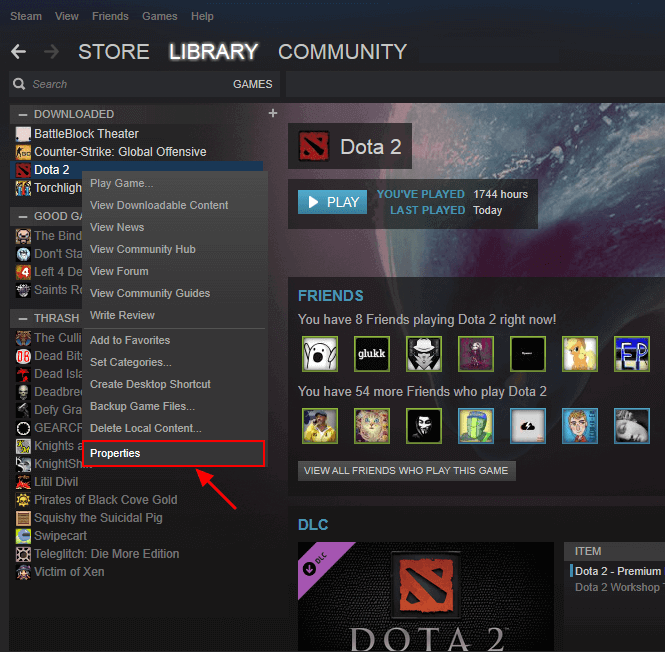
Paso 3. En la ventana Propiedades, haz clic en "ARCHIVOS LOCALES" y selecciona "VERIFICAR INTEGRIDAD DE ARCHIVOS DE JUEGO...".
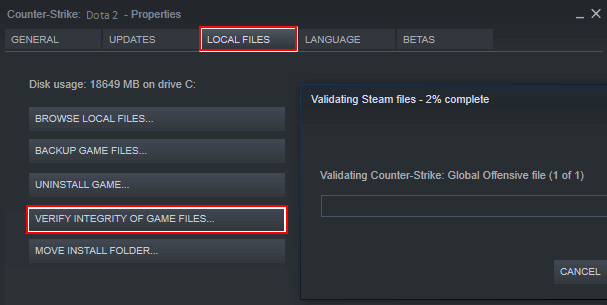
Después de estos pasos, puedes intentar abrir el juego de nuevo para ver si has restaurado los datos perdidos del juego.
Método 4. Recuperar datos perdidos de juegos de copias de seguridad
Normalmente, puedes crear copias de seguridad de tus juegos. Así, puedes restaurar los datos perdidos del juego con las copias de seguridad cuando pierdas datos del juego. Estos son los pasos para recuperar datos perdidos de juegos desde copias de seguridad de Steam.
Paso 1. Ve a "Steam > Copia de seguridad y restauración de juegos".
Paso 2. Elige "Restaurar una copia de seguridad anterior".
Paso 3. Haz clic en "Examinar" y busca tu título en la carpeta de copias de seguridad de Steam. Pulsa "Siguiente".
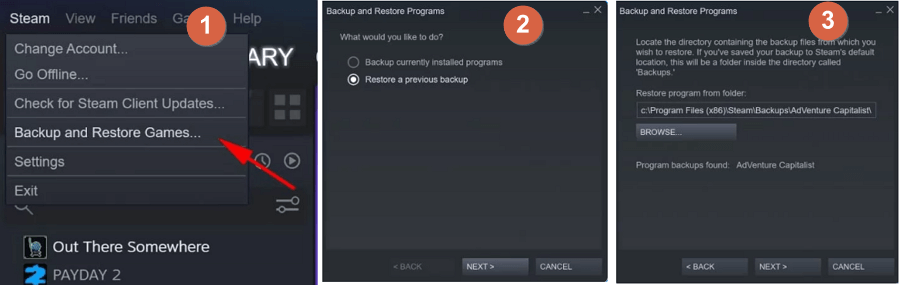
A continuación, sigue las instrucciones que aparecen en pantalla.
Método 5. Recuperar datos perdidos de juegos del PC con el Historial de archivos
Si no puedes recuperar los datos perdidos del juego con las soluciones anteriores, prueba el Historial de archivos. Es una herramienta integrada de copia de seguridad de datos que puede hacer copias de seguridad de archivos específicos, como Documentos, Imágenes, Vídeos, Música o archivos de OneDrive sin conexión. Sigue los pasos que se indican a continuación para recuperar datos perdidos de juegos en un PC con el Historial de archivos en Windows 10.
Paso 1. Abre el Panel de Control.
Paso 2. Ve a "Historial de archivos > Restaurar archivos personales".
Paso 3. Haz clic en el botón verde "Restaurar" para recuperar los archivos eliminados.

Método 6. Recuperar datos perdidos de juegos del PC con Restaurar sistema
¿Has activado Restaurar sistema? Entonces, puedes restaurar fácilmente las copias de seguridad del juego que guardabas con él de la siguiente manera:
Paso 1. Pulsa las teclas Windows + R en Windows 10/8/7 para abrir el cuadro Ejecutar.
Paso 2. Escribe rstrui.exe en la casilla vacía y pulsa Enter. Se abrirá Restaurar Sistema.
Paso 3. Selecciona "Elegir otro punto de restauración" y haz clic en "Siguiente".
Paso 4. Elige el punto de restauración en el que tus archivos de juego no se hayan borrado ni perdido.

Conclusión
Se trata de recuperar datos perdidos de juegos de tu PC, Steam u otros dispositivos. Si tienes una copia de seguridad, el software de recuperación de datos de EaseUS puede recuperar datos de juegos perdidos o eliminados con simples clics. Es la mejor forma de recuperar datos perdidos de juegos. Descarga este software de recuperación de datos y restaura los datos perdidos de juegos con simples clics.
Tasa de Recuperación 99,7%
Calificación de Trustpilot 4,4
Preguntas frecuentes sobre recuperar datos perdidos de juegos
Si sigues teniendo problemas, lee las preguntas y respuestas siguientes para obtener ayuda adicional.
1. ¿Puedes recuperar datos de juegos borrados?
Sí. Una herramienta profesional de recuperación puede ser la mejor solución si tus archivos de juego han desaparecido en Windows 11/10/8/7 y nunca has hecho una copia de seguridad de ellos. Se recomienda el programa para recuperación de discos duros de EaseUS. Con esta herramienta, puedes recuperar todo tipo de archivos de un disco duro, tarjeta SD, unidad flash, etc.
2. ¿Hace Steam copias de seguridad de los datos del juego?
Sí. Steam puede hacer copias de seguridad de los datos del juego. Y no necesitas descargar un juego completo después de desinstalarlo.
3. ¿Cómo restauro las partidas guardadas de Steam?
Estos son los pasos:
- Inicia Steam y ve a Steam > Configuración > Descargas > Haz clic en Carpeta de la biblioteca de Steam.
- Esto abrirá todas tus carpetas actuales de la Biblioteca de Steam.
- Haz clic en Añadir carpeta de biblioteca para seleccionar la carpeta con tus juegos instalados.
- Espera a que termine el proceso de añadir. Tus juegos instalados que parecían desinstalados aparecerán en tu biblioteca de Steam.
Sobre el autor
Con un interés en la redacción y la tecnología informática, Luna eligió trabajar como editora en EaseUS. Es una profesional de la recuperación de datos, restauración y copia de seguridad. Luna seguirá escribiendo y ayudándole a la gente a solucionar sus problemas.
Artículos Relacionados
